Før eller senere løber hvert websted ind i problemer eller en fejl, der er vanskeligt at fejlfinde. Ofte skyldes det, at fejlen i sig selv ikke giver dig mange detaljer. Fejlen 429 Too Many Requests er et sådant eksempel.
Vi ved, heldigvis, hvad dets mest almindelige årsager er. Da der er flere potentielle skyldige, skal du dog ofte prøve mere end en løsning, før du kan løse det.
I denne artikel skal vi tale om, hvad der forårsager fejlen 429 Too Many Error Request, og hvordan den ser ud. Så gennemgår vi fem måder, du kan fejlfinde dit websted på, hvis du nogensinde løber ind i netop dette problem. Lad os komme i gang!
- Hvad er HTTP 429-fejlen
- Hvad der forårsager 429 Too Many Error Request
- Sådan rettes den 429 Too Many Error Request (5 metoder)
Sådan rettes 429 Too Many Error Request i WordPress:
Du modtager fejlmeddelelsen 429 Too Many Requests, fordi brugeren har sendt for mange anmodninger inden for en given tid (kan være et plugin, en DDos eller noget andet). Det er en server, der beder dig om at stoppe med at sende anmodninger.
For at løse det i WordPress, prøv en af disse 5 metoder:
- Skift din WordPress standard login-URL
- Kontroller, om dine interne HTTPS-links forårsager problemet
- Deaktiver alle dine WordPress-plugins
- Skift til et standard WordPress-tema
- Kontakt din hostingudbyder
Hvad er HTTP 429-fejlen?
HTTP 429-fejlen returneres, når en bruger har sendt for mange anmodninger inden for en kort periode. 429-statuskoden er beregnet til brug sammen med hastighedsbegrænsende ordninger.
Hvad der forårsager HTTP 429 Too Many Requests
I nogle tilfælde, når din server registrerer, at en brugeragent forsøger at få adgang til en bestemt side for ofte på kort tid, udløser det en hastighedsbegrænsende funktion. Det mest almindelige eksempel på dette er, når en bruger (eller en angriber) gentagne gange forsøger at logge ind på dit websted.
Din server identificerer dog muligvis også brugere med cookies i stedet for ved deres loginoplysninger. Anmodninger kan også tælles pr. anmodning, på tværs af din server eller på tværs af flere servere. Så der er forskellige situationer, der kan resultere i, at du ser en fejl som en af disse:
- 429 Too Many Requests
- 429 Error
- HTTP 429
- Fejl 429 (Too Many Requests)
Denne error kan også indeholde yderligere oplysninger om årsagen til statuskoden 429, og hvor længe brugeren skal vente, før han prøver at logge ind igen. Her er et eksempel på, hvordan det kan se ud:
HTTP/1.1 429 Too Many Requests
Content-type: text/html
Retry-After: 3600<html>
<head>
<title>Too Many Requests</title>
</head>
<body>
<h1>Too Many Requests</h1>
<p>I only allow 50 requests per hour to this website per logged in user. Try again soon. </p>
</body>
</html>Uanset hvordan fejlen vises, betyder det altid den samme ting – der er en bruger eller et kodestykke, der overvinder din server med for mange anmodninger. Undertiden kan problemet forsvinde på egen hånd. I andre situationer, såsom dem, der er forårsaget af problemer med et plugin eller Denial of Service (DDoS) angreb, skal du være proaktiv for at løse fejlen.
Problemet er, at 429 error oftest påvirker din login-side, hvilket kan gøre det umuligt for dig at få adgang til dit webstedets dashboard. Dette kan det lidt vanskeligere at løse, men det kan stadig opnås, hvis du ved, hvad du skal prøve.
Sådan rettes 429 Too Many Requests Error (5 metoder)
As you might imagine, we deal with a lot of WordPress support requests due to the nature of the services we offer. That means we’re intimately familiar with the 429 error, and its many potential causes.
I de følgende afsnit vil vi dække fem af de mest almindelige årsager, vi har set for 429 Too Many Requests Error i WordPress. For hvert potentielt problem lærer vi dig også, hvordan du håndterer en løsning, så du kan få dit websted tilbage og køre hurtigt.
1. Skift din WordPress standard login-URL
Brute-force loginforsøg er en af de førende årsager til 429 error på WordPress-websteder. En hurtig måde at forhindre angribere i at forsøge at bryde igennem din WordPress login-side er at ændre dens URL fra standardindstillingen, så de ikke kan finde den i første omgang.
Som standard kan du finde din login-side ved at navigere til yourwebsite.com/wp-admin. Det er ret let at huske, men det er også ligefrem usikkert, da alle på nettet ved nøjagtigt, hvor de kan få adgang til det.
Den nemmeste måde at ændre din standard WordPress URL er ved at bruge det gratis WPS Hide Login-plugin:

Lad os gå gennem processen med at bruge dette særlige værktøj. Du vil først installere og aktivere pluginet, ligesom du ville gøre med ethvert andet, og derefter navigere til fanen Indstillinger> WPS Hide Login på dit WordPress-dashboard:
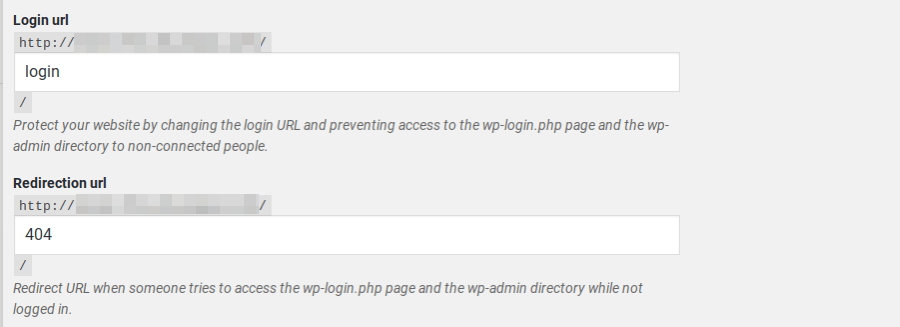
Her kan du nemt ændre din login-URL ved at indtaste den udvidelse, du gerne vil bruge. Sørg for at holde dig væk fra muligheder, der er nemme at gætte, såsom login, wp-login og så videre. Dette vil besejre formålet med at ændre din URL i første omgang, så du bør komme med noget unikt til dit websted.
Bemærk, at dette plugin også giver dig mulighed for at omdirigere brugere, der forsøger at få adgang til din gamle login-URL til en anden side. For eksempel viser standardindstillingen alle, der forsøger at besøge /wp-admin en 404 error page, så de ved, at de ser på det forkerte sted. Når du er færdig, skal du huske at gemme ændringerne i dine indstillinger, og du vil vklar til at køre.
2. Deaktiver Really Simple SSL-plugin, og udskift dine interne links
I disse dage er der ingen god grund til, at du ikke skal have et SSL-certifikat (Secure Sockets Layer) til dit websted. Ligeledes skal hele dit websted loades over HTTPS. Dette er langt mere sikkert end at bruge den ældre HTTP-protokol, og det kan endda have en positiv effekt på dit websteds Search Engine Optimization (SEO).
Når det gælder håndhævelse af HTTPS-brug, kan du enten bruge den manuelle rute – såsom en .htaccess omdirigering – eller et plugin. Et af de mest populære valg er Really Simple SSL:

Dette plugins appel er, at det tvinger hele dit websted til at indlæse over HTTPS med bare et par klik. Efter vores erfaring kan det dog også føre til lejlighedsvise fejl. Under nogle omstændigheder kan det f.eks. udløse den 429 error, som vi har talt om.
Der er ikke noget galt med dette plugin, men det er bestemt ikke den bedste måde at implementere HTTPS-brug. Problemet er, at selvom du implementerer HTTPS manuelt, har du stadig problemet med, hvad du skal gøre ved interne links. Chancerne er, at der er mange interne links på hele dit websted, så du bliver nødt til at finde en måde at erstatte dem alle med deres HTTPS-versioner efter deaktivering af plugin.
Først skal du passe på selve pluginet. Hvis du har adgang til WordPress-admin-området, bør deaktivering af Really Simple SSL ikke være et problem – bare tryk på Deaktiver, og du er færdig:

Da 429 Too Many Requests Error ofte blokerer dig for at få adgang til dit dashboard, skal du muligvis tage den manuelle rute og deaktivere pluginet ved hjælp af en FTP-klient.
Uanset hvad, når Really Simple SSL-pluginet er væk, skal 429 error løses. Det betyder, at du kan få adgang til dit dashboard for at konfigurere et nyt plugin, som vil hjælpe dig med at udskifte alle dine interne links i et sving. Denne plugin kaldes Search and Replace:

Gå videre og aktiver plugin, og naviger derefter til fanen Værktøjer> Search & Replace i WordPress. Indenfor skal du vælge wp_postmeta table og indtast derefter de følgende parametre ved siden af henholdsvis søgning efter og erstat med felter:
Hvis dit websted bruger et ikke-www domæne:
http://yourwebsiteurl.com
https://yourwebsiteurl.com
I nogle tilfælde kan der også være www-forekomster af dit domæne i databasen, så vi anbefaler også at køre en anden search and replace med nedenstående indstillinger.
http://www.yourwebsiteurl.com
https://yourwebsiteurl.com
Hvis dit websted bruger et www-domæne:
http://www.yourwebsiteurl.com
https://www.yourwebsiteurl.com
For at erstatte ikke-www forekomster af dit domæne i databasen, skal du køre en anden search and replace med nedenstående indstillinger:
http://www.yourwebsiteurl.com
https://yourwebsiteurl.com
Vælg derefter dry run muligheden, som vil fortælle dig, hvor mange forekomster af dine HTTP-URL’er pluginet erstatter i din database. Efter den tørre kørsel, skal du rigtigt udføre plugin, og det erstatter alle de nødvendige links.
Husk, at når du deaktiverer Really Simple SSL-plugin, skal du også konfigurere en site-wide HTTPS redirect ved hjælp af din .htaccess-fil. Dette giver dig mulighed for at implementere HTTPS effektivt uden risiko for yderligere 429 error.
3. Deaktiver midlertidigt alle dine WordPress-plugins
Indtil videre har vi fokuseret på et enkelt plugin, der kan forårsage 429 error. Imidlertid kan enhver plugin i praksis forårsage dette problem, hvis det fremsætter for mange eksterne anmodninger. Hvis ingen af ovenstående metoder fører til en løsning i dit tilfælde, kan det være på tide at prøve at deaktivere alle dine plugins på én gang for at sikre, at de ikke er problemet.
Til dette afsnit antager vi, at du ikke har adgang til dit dashboard og ikke kan deaktivere plugins på den sædvanlige måde. I dette tilfælde skal du få adgang til dit websted via FTP ved hjælp af en klient som Filezilla og navigere til public_html/wp-content/ directory.
Inde i den, skal der være flere mapper, hvoraf den ene kaldes plugins:

Højreklik på den mappe, og skift navn til noget andet, såsom plugins.deactivated. Når du har gjort det, vil WordPress ikke være i stand til at ‘finde’ nogle af plugins, og det vil automatisk deaktivere dem alle. Før du prøver at få adgang til dit websted igen, skal du fortsætte med at oprette en ny tom mappe kaldet plugins, så WordPress stadig fungerer som normalt.
Hvis 429 error er væk, når du næste gang besøger dit websted, kan du antage, at et af de plugins, du slukkede for, var den skyldige. Det betyder, at du er nødt til at indsnævre den, der har forårsaget problemet. For at gøre det, skal du:
- Slet det tomme plugins-bibliotek, du oprettede for et minut siden, og gendan den forrige mappe til dets oprindelige navn.
- Få adgang til plugins-biblioteket.
- Omdøb en af plugin-mapperne inden for noget andet, som kun vil deaktivere det specifikke plugin.
- Prøv at få adgang til dit websted, og se, om 429 error er væk.
- Hvis fejlen fortsætter, skal du returnere plugin-mappen til dets oprindelige navn og gentage trin 3 og 4 med den næste.
Ved at flytte din liste over aktive plugins ned, en efter en, bør du til sidst opdage, hvilken der er den skyldige. Når du har fundet ud af, hvilket plugin der ligger bag 429 Too Many Requests Error, kan du slette den helt, hvilket skal løse problemet.
4. Skift til et standard WordPress-tema
Hvis det viser sig, at et plugin ikke er årsagen til din 429 error, er det muligt, at dit aktive tema muligvis er skyldigt. For at finde ud af, om det er tilfældet, kan du deaktivere dit aktive tema manuelt og tvinge WordPress til at skifte til en af de standardskabeloner, der leveres med CMS’et.
Denne proces fungerer stort set det samme som at deaktivere plugins manuelt. Du ønsker at starte din pålidelige FTP-klient endnu en gang, og gå denne gang til biblioteket public_html/wp-content/themes. Når du er der, skal du kigge efter den mappe, der svarer til dit aktive tema, og omdøbe den til noget andet, du ønsker.
Hvis du prøver at få adgang til dit websted efter dette, skal 429 Too Many Requests error være væk. Du vil også bemærke, at alt ser lidt anderledes ud. Gå dog ikke i panik, dit tema og alle dets tilpasninger er der stadig.
Alt hvad du skal gøre er at returnere temamappen til dets oprindelige navn og aktivere den igen. Hvis 429 error vender tilbage bagefter, skal du muligvis kontakte tematets udviklere eller overveje at ændre dit websteds tema og slet det til sidst.
5. Kontakt din vært, hvis du stadig ikke kan løse fejlen
I nogle tilfælde er det muligt, at årsagen bag 429 error stammer fra din server i stedet for med dit websted selv. Hvis dette er dit tilfælde, vil intet arbejde på din side være i stand til fuldt ud at løse problemet.
For eksempel blokerer nogle webhosts forespørgsler fra specifikke tredjeparts tjenester eller platforme. Disse kan omfatte søgemaskiner, crawlere og andre apps (såsom Google Search Console), der fremsætter et stort antal anmodninger til dit websted.
Hvis du kontakter din hostingudbyder og beder dem om at tillade disse anmodninger, kan det løse problemet. Selvom begrænsninger, der er placeret på din server af din vært, ikke er årsagen til problemet, kan de muligvis give værdifuld indsigt og råd, der kan hjælpe dig med at finde den rigtige løsning.
Resumé
At møde en fejl på dit websted er altid frustrerende. Men hvad angår fejl, giver de dig med nummerkoder i det mindste nok information til at begynde at rette dem. Hvis du støder på fejlen 429 Too Many Requests, ved du, at noget overvinder din server med for mange anmodninger, så det er kun et spørgsmål om at identificere, hvad kilden til problemet er.
Hvis du tilfældigvis oplever 429 error, er her fem måder, du kan gå på med at fejlfinde den:
- Skift din standard WordPress login-URL.
- Deaktiver Really Simple SSL-plugin.
- Deaktiver midlertidigt alle dine WordPress-plugins.
- Skift til et standard WordPress-tema.
- Kontakt din host, hvis du stadig ikke kan løse fejlen.
Har du spørgsmål om, hvordan du løser fejlen 429 Too Many Request Error i WordPress? Lad os tale om dem i kommentarfeltet nedenfor!


